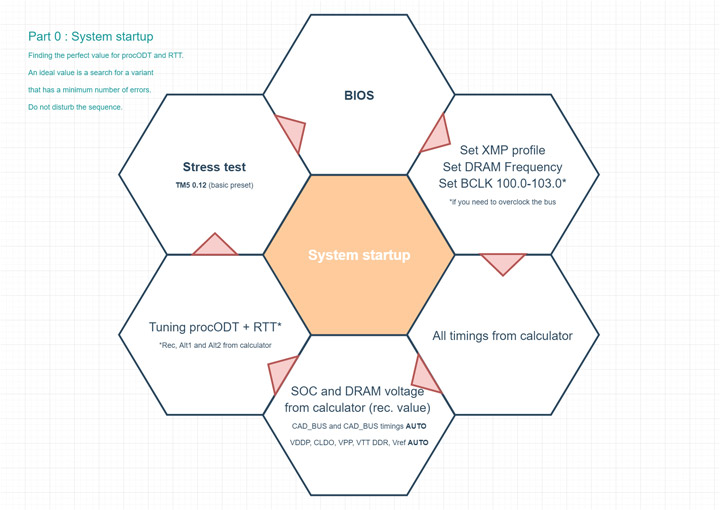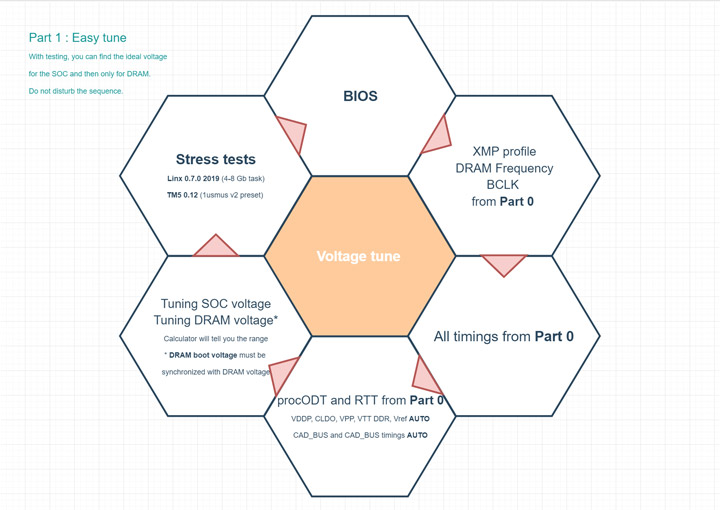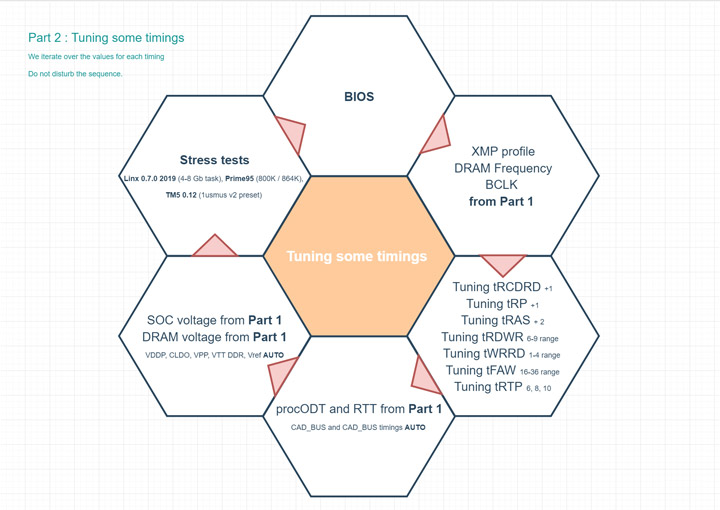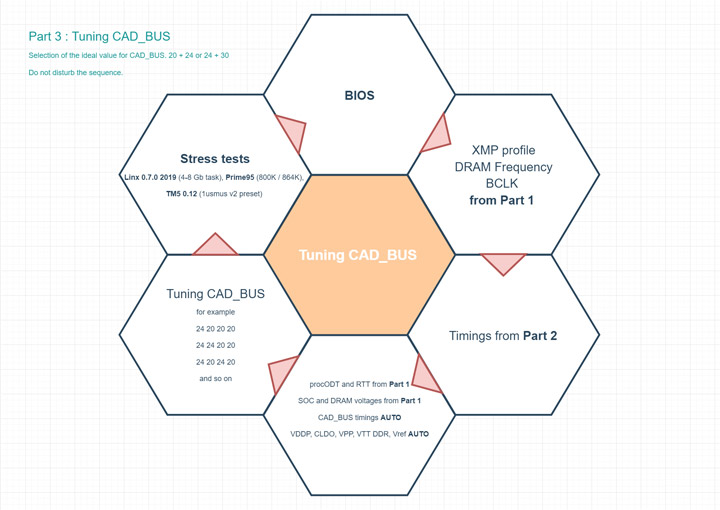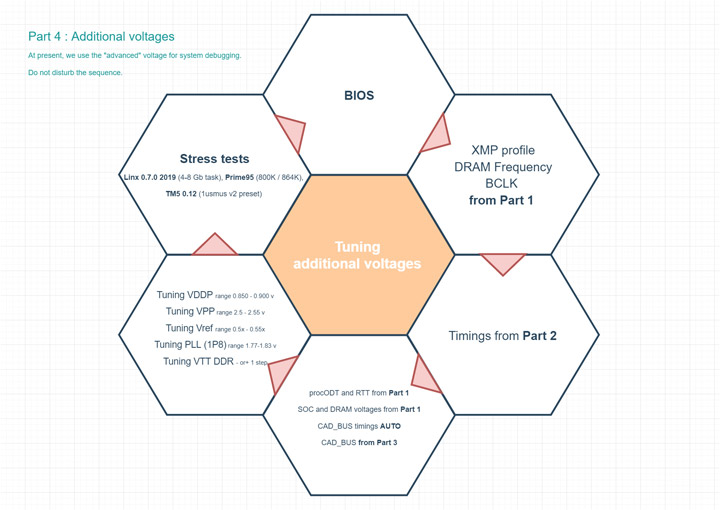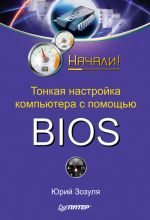Dram latency enhance bios что это
В этом разделе описываются практически все (по мере создания) параметры, устанавливаемые в программе SETUP для BIOS фирмы AWARD Software International Inc. В конкретной материнской плате каких-то из описываемых параметров может и не быть. Одни и те же параметры могут называться по разному в зависимости от производителя материнской платы, поэтому здесь в некоторых случаях приведено несколько вариантов.
Для просмотра и корректировки установок chipset в BIOS вашего компьютера рекомендуем воспользоваться прелестной программой TweakBIOS. С помощью этой программы можно изменять установки в BIOS "на лету", а также увидеть, правильно ли программа SETUP выполнила установки.
ПРИМЕЧАНИЕ: Программа запускается и под различными Windows, но использовать ее можно только в DOS.
Содержание:
Раздел BIOS FEATURES SETUP
Раздел CHIPSET FEATURES SETUP
Раздел PnP/PCI Configuration Setup
Раздел Power Management Setup
- Enabled - разрешено
- Disabled - запрещено
- Enabled - разрешено
- Disabled - запрещено
- Enabled - разрешено
- Disabled - запрещено
- Enabled - разрешено
- Disabled - запрещено
- Yes - освободить IRQ 6
- No — не освобождать (независимо от того, есть ли флоппи-дисковод или нет)
- Enabled - разрешено
- Disabled - запрещено
Раздел CHIPSET FEATURES SETUP
Установка параметров для FPM DRAM, EDO DRAM и Synchronous DRAM
Конфигурирование шин PCI, AGP, портов ввода/вывода и установка параметров IDE контроллера
-
(Режим кэширования для видеопамяти) — параметр действителен только для процессоров архитектуры Pentium Pro (Pentium II, Deshutes и т.п.). В процессоре Pentium Pro была предусмотрена возможность изменять режим кэширования в зависимости от конкретной области памяти через специальные внутренние регистры, называемые Memory Type Range Registers — MTRR. С помощью этих регистров для конкретной области памяти могут быть установлены режимы UC (uncached — не кэшируется), WC (write combining — объединенная запись), WP (write protect — защита от записи), WT (write through — сквозная запись) и WB (write back — обратная запись). Установка режима USWC (uncached, speculative write combining — не кэшировать, режим объединенной записи) позволяет значительно ускорить вывод данных через шину PCI на видеокарту (до 90 MB/c вместо 8 MB/c). Следует учесть, что видеокарта должна поддерживать доступ к своей памяти в диапазоне от A0000 — BFFFF (128 kB) и иметь линейный буфер кадра. Поэтому лучше установить режим USWC, но в случае возникновения каких-либо проблем (система может не загрузиться) установить значение по умолчанию UC. Может принимать значения:
- UC - uncached — не кэшируется
- USWC — uncached, speculative write combining — не кэшировать, режим объединенной записи.
- Enabled - разрешено
- Disabled - запрещено
- Enabled - разрешено
- Disabled - запрещено
- Enabled - разрешено
- Disabled - запрещено
- Enabled - разрешено
- Disabled - запрещено
- Enabled - разрешено
- Disabled - запрещено
- Enabled - разрешено
- Disabled - запрещено
- Normal — обычный интерфейс принтера, также называется SPP
- ECP — порт с расширенными возможностями
- EPP — расширенный принтерный порт
- ECP + EPP- можно использовать оба режима
- SPP — обычный интерфейс принтера, также называется SPP
- ECP — порт с расширенными возможностями
- EPP — расширенный принтерный порт
- EPP 1.9 — версия 1.9 исполнения интерфейса
- EPP 1.7 — версия 1.7 исполнения интерфейса
- 1 — канал 1
- 3 - канал 3
- Disabled - запрещено использовать DMA
- Primary - разрешена работа только первого канала
- Secondary - разрешена работа только второго канала
- Both - разрешена работа обеих каналов
- Disable - запрещена работа обеих каналов
- Enable - контроллер разрешен
- Disable - контроллер запрещен
- PNP OS Installed(установлена ли операционная система с поддержкой режима Plug&Play?) - Установить Yes, если операционная система поддерживает Plug&Play (например, Windows 95) и No в противном случае.
- Resources Controlled By(как управляются ресурсы) - Если выбрано AUTO, то BIOS сам автоматически назначит прерывания и каналы DMA всем устройствам, подключенным к шине PCI и эти параметры не будут появляться на экране. В противном случае все эти параметры следует установить вручную. В некоторых вариантах BIOS этот параметр может устанавливаться индивидуально для каждого PCI слота и выглядеть так: Slot 1 IRQ, Slot 2 IRQ и т.д. (сброс конфигурационных данных) — Рекомендуется устанавливать его в Disabled. При установке Enabled BIOS будет очищать область Extended System Configuration Data (Расширенные данные о конфигурации системы — ESCD), в которой хранятся данные о конфигурировании BIOS`ом системы, поэтому возможны аппаратные конфликты у "брошенных" таким образом на произвол судьбы устройств. (прерывание с номером n назначено на. ) — Каждому прерыванию системы может быть назначен один из следующих типов устройств:
- Legacy ISA (классические ISA карты) — Обычные карты для ISA, такие как модемы или звуковые карты без поддержки Plug&Play. Эти карты требуют назначения прерываний в соответствии с документацией на них.
- PCI/ISA PnP (устройства для шины PCI или устройства для шины ISA с поддержкой Plug&Play) — этот параметр устанавливается только для устройств на шине PCI или ISA карт с поддержкой Plug&Play.
- Legacy ISA (классические ISA карты) — Обычные карты для ISA, такие как модемы или звуковые карты без поддержки Plug&Play. Эти карты требуют назначения каналов DMA в соответствии с документацией на них.
- PCI/ISA PnP (устройства для шины PCI или устройства для шины ISA с поддержкой Plug&Play) — этот параметр устанавливается только для устройств на шине PCI или ISA карт с поддержкой Plug&Play.
- Level (уровень) — контроллер прерываний реагирует только на уровень сигнала.
- Edge (перепад) - контроллер прерываний реагирует только на перепад уровня сигнала.
- PCI IDE IRQ mapping (используется для PCI IDE)
- PC AT (ISA) (используется для ISA)
- Enabled - разрешено
- Disabled - запрещено
- No/ICU (нет/конфигурационная утилита для ISA) — если установлено это значение, то BIOS может распоряжаться этим прерыванием по своему усмотрению. Для DOS настройка параметров в этом случае может также выполняться с помощью программы ISA Configuration Utility от Intel.
- Yes (да) - означает принудительное освобождение прерывания для какой-либо карты на шине ISA, не поддерживающей режим Plug&Play. Рекомендуется всегда указывать Yes для таких карт и нужных им прерываний, так как в противном случае BIOS может назначить прерывание, жестко используемое какой-либо картой на ISA, другой карте, что может вызвать даже прекращение нормальной работы компьютера.
- No/ICU (нет/конфигурационная утилита для ISA) — если установлено это значение, то BIOS может распоряжаться этим каналом DMA по своему усмотрению. Для DOS настройка параметров в этом случае может также выполняться с помощью программы ISA Configuration Utility от Intel.
- Yes (да) - означает принудительное освобождение канала DMA для какой-либо карты на шине ISA, не поддерживающей режим Plug&Play. Рекомендуется всегда указывать Yes для таких карт и нужных им каналом DMA, так как в противном случае BIOS может назначить канал, жестко используемый какой-либо картой на ISA, другой карте, что может вызвать даже прекращение нормальной работы компьютера.
- No/ICU (нет/ICU) - оставляет управление этим параметром на усмотрение BIOS или программы ICU.
- C800, CC00, D000, D400, D800 и DC00 - указывается адрес блока памяти. Кроме этого, появляется дополнительный параметр ISA MEM Block SIZE (размер блока памяти), который нужен в том случае, если таких ISA карт несколько и этот параметр может принимать значения 8K, 16K, 32K, 64K
- AUTO (автоматически) — Разрешен поиск SCSI контроллера Adaptec и запуск BIOS для него.
- Disabled (запрещено) — Устанавливается в это значение при отсутствии SCSI карты.
- Yes - разрешено
- No — запрещено
- Enabled - разрешено
- Disabled - запрещено
- Enabled - разрешено
- Disabled - запрещено
- AUTO (автоматически) — Разрешен поиск SCSI контроллера и запуск BIOS для него.
- Disabled (запрещено) — Устанавливается в это значение при отсутствии SCSI карты.
- Enabled - разрешено
- Disabled - запрещено
- PCI/AGP - сначала BIOS PCI видеокарты, затем AGP
- AGP/PCI - сначала BIOS AGP видеокарты, затем PCI
- OS — поддержка через операционную систему
- BIOS - поддержка через BIOS
Раздел Power Management Setup
- Power Management(управление энергопотреблением) — позволяет либо разрешать BIOS'у снижать энергопотребление компьютера, если за ним не работают, либо запрещать. Может принимать значения:
- User Define (определяется пользователем) — при установке этого параметра вы можете самостоятельно установить время перехода в режим пониженного энергопотребления.
- Min Saving (минимальное энергосбережение) — при выборе этого параметра компьютер будет переходить в режим пониженного энергопотребления через время от 40 мин. до 2 часов (зависит от конкретного BIOS материнской платы)
- Max Saving (максимальное энергосбережение) — компьютер перейдет в режим пониженного энергопотребления через 10 — 30 с. после прекращения работы пользователя с ним.
- Disable (запрещение энергосбережения) — запрещает режим энергосбережения.
- Enabled - разрешено
- Disabled - запрещено
- Susp, Stby -> Off (выключение в режиме Suspend И Standby) — монитор перейдет в режим пониженного энергопотребления при наступлении либо режима Suspend, либо Standby.
- All modes -> Off (выключение во всех режимах) — монитор будет переведен в режим пониженного энергопотребления в любом режиме.
- Always On (всегда включен) — монитор никогда не будет переведен в режим пониженного энергопотребления
- Suspend -> Off (выключение в режиме Suspend) — монитор перейдет в режим пониженного энергопотребления при наступлении режима Suspend.
- DPMS OFF - снижение энергопотребления монитора до минимума
- DPMS Reduce ON - монитор включен и может использоваться
- DPMS Standby - монитор в режиме малого энергопотребления
- DPMS Suspend — монитор в режиме сверхмалого энергопотребления
- Blank Screen - экран пуст, но монитор потребляет полную мощность
- V/H SYNC+Blank - снимаются сигналы разверток — монитор переходит в режим наименьшего энергопотребления.
- Enabled - разрешено
- Disabled - запрещено
-
(частота процессора в режиме Standby) - определяет коэффициент деления тактовой частоты в режиме Standby (ожидания работы).
- HDD Power Down(выключение жесткого диска) - устанавливает либо время, через которое при отсутствии обращения жесткий диск будет выключен, либо запрещает такое выключение вообще. Параметр не оказывает влияние на диски SCSI. Может принимать значения:
- От 1 до 15 минут
- Disabled - запрещено
- 30 Sec, 1 Min, 2 Min, 4 min, 8 Min, 20 Min, 30 Min, 40 Min, 1 Hour - время перехода (Sec — секунды, Min — минуты, Hour — час)
- Disabled - запрещено
- 30 Sec, 1 Min, 2 Min, 4 min, 8 Min, 20 Min, 30 Min, 40 Min, 1 Hour - время перехода (Sec — секунды, Min — минуты, Hour — час)
- Disabled - запрещено
- 30 Sec, 1 Min, 2 Min, 4 min, 8 Min, 20 Min, 30 Min, 40 Min, 1 Hour - время перехода (Sec — секунды, Min — минуты, Hour — час)
- Disabled - запрещено
-
— разрешение этого параметра приведет к "пробуждению" компьютера от модема или мыши, подключенных к COM2. Может принимать значения:
- Enabled - разрешено
- Disabled - запрещено
- Enabled - разрешено
- Disabled - запрещено
- Enabled - разрешено
- Disabled - запрещено
- Enabled - разрешено
- Disabled - запрещено
- Enabled - разрешено
- Disabled - запрещено
- Enabled - разрешено
- Disabled - запрещено
- Enabled - разрешено
- Disabled - запрещено
- Enabled - разрешено
- Disabled - запрещено
- Enabled - разрешено
- Disabled - запрещено
- Enabled - разрешено
- Disabled - запрещено
- Enabled - разрешено
- Disabled - запрещено
- Enabled - разрешено
- Disabled - запрещено
- Enabled - разрешено
- Disabled - запрещено
- Enabled - разрешено
- Disabled - запрещено
- Enabled - разрешено
- Disabled - запрещено
- Enabled - разрешено
- Disabled - запрещено
- Enabled - разрешено
- Disabled - запрещено
- Soft Off (программное выключение) — кнопка работает как обычная кнопка включения/выключения питания компьютера, но при этом разрешается программное выключение компьютера (например, при выходе из Windows 95).
- Suspend (временная остановка) — при нажатии на кнопку питания на время менее 4 секунд компьютер переходит в стадию Suspend снижения энергопотребления.
- No Function (нет функций) — кнопка Power становится обычной кнопкой включения/выключения питания.
- Enabled - разрешено
- Disabled - запрещено
- Enabled - разрешено
- Disabled - запрещено
- Enabled - разрешено
- Disabled - запрещено
- Enabled - разрешено
- Disabled - запрещено
- Enabled - разрешено
- Disabled - запрещено
- Everday (ежедневно) — при вводе времени компьютер будет включаться ежедневно в назначенное время. Время вводится в поле Time (hh:mm:ss) Alarm в порядке часы:минуты:секунды либо клавишами PgUp, PgDn, либо непосредственным вводом чисел.
- By Date (по дате) - компьютер включится в заданный день и в заданное время. При выборе этого параметра появляется поле для ввода времени (такое же, как и для Everyday) и поле для ввода дня месяца Date of Month Alarm — день месяца — в этом поле вводится число в месяце. Это автоматически означает, что запрограммировать включение компьютера можно только внутри одного месяца.
- Disabled - запрещено
- Материнская плата: ASUS P5B-E (Intel P965, BIOS 1202)
- Процессор: Intel Core 2 Extreme X6800 (2,93 ГГц, 4 Мб кэш, FSB1066, LGA775)
- Система охлаждения: Thermaltake Big Typhoon
- Видеокарта: ASUS EN7800GT Dual (2хGeForce 7800GT, но использовалось только "половина" видеокарты)
- HDD: Samsung HD120IJ (120 Гб, 7200 об/мин, SATAII)
- Привод: Samsung TS-H552 (DVD+/-RW)
- Блок питания: Zalman ZM600-HP
-
— при разрешении этого параметра компьютер не "засыпает", если подключенное к порту COM2 устройство используется. Может принимать значения:
-
(он же Soft-of By PWR-BTTN) (кнопка питания нажата менее 4 секунд) - управляет функциями кнопки Power на системном блоке компьютера. Может принимать значения:
В следующих секциях BIOS только сообщает характеристики некоторых устройств компьютера. Разрешение параметров в этих секциях позволяет отслеживать BIOS'у эти параметры и сообщать об их выходе за пределы допустимого.
Секция Voltage Monitor (наблюдение за напряжениями питания). В этой секции индицируются как напряжения питания, подаваемые на материнскую плату источником питания, так и вырабатываемые на материнской плате. Разъяснения эти параметры не требуют, кроме VCORE — это напряжение питания ядра процессора. Это напряжение вырабатывается, как правило, на материнской плате.
Ниже приведен список технических терминов, относящихся к разгону памяти с процессором Ryzen. Последний использует стандартную архитектуру памяти DDR4, поэтому вы можете быть знакомы с некоторыми из этих терминов. Некоторые другие термины являются новыми и характерными для UEFI материнских плат платформы AM4.
SOC Voltage — напряжение контроллера памяти. Предел 1,2 В.
DRAM Boot Voltage — напряжение, на котором происходит тренировка памяти при запуске системы. Лимит: до 1,45–1,50 В.
VDDP Voltage — это напряжение для транзистора, который конфигурирует содержимое оперативной памяти. Лимит: до 1,1 В.
VPP (VPPM) Voltage — напряжение, которое определяет надежность доступа к строке DRAM.
CLDO_VDDP Voltage — напряжение для DDR4 PHY на SoC. DDR4 PHY, или интерфейс физического уровня DDR4, преобразует информацию, которая поступает из контроллера памяти в формат, понятный модулям памяти DDR4.
Несколько нелогично, что снижение CLDO_VDDP часто может быть более выгодным для стабильности, чем повышение. Опытные оверклокеры также должны знать, что изменение CLDO_VDDP может сдвинуть или устранить дыры в памяти. Небольшие изменения в CLDO_VDDP могут иметь большой эффект, и для CLDO_VDDP нельзя установить значение, превышающее VDIMM –0,1 В. Tсли вы измените это напряжение, то потребуется холодная перезагрузка. Лимит: 1,05 В.
Vref Voltage — источник опорного напряжения оперативной памяти. «Настройка» взаимосвязи контроллера памяти и модуля памяти в зависимости от уровня напряжения, которое рассматривается как «0» или «1»; то есть напряжения, найденные на шине памяти ниже MEMVREF, должны рассматриваться как «0», а напряжения выше этого уровня должны считаться «1». По умолчанию этот уровень напряжения составляет половину VDDIO (около 0,500x). Некоторые материнские платы позволяют пользователю изменять это соотношение, обычно двумя способами: (1) «DRAM Ctrl Ref Voltage» (для линий управления с шины памяти; официальное название JEDEC для этого напряжения — VREFCA) и (2) «DRAM Ctrl Data Ref Voltage» (для строк данных с шины памяти; официальное название JEDEC — VREFDQ). Эти параметры настроены как множитель.
VTT DDR Voltage — напряжение, используемое для управления сопротивлением шины, чтобы достигнуть высокой скорости и поддержать целостность сигнала. Это осуществляется с помощью резистора параллельного прерывания.
PLL Voltage — определяет напряжение питания системы Фазовой АвтоПодстройки Частоты (ФАПЧ или PLL — Phase Locked Loop) и является актуальной лишь для повышения стабильности во время разгона системы с помощью BCLK. Лимит: 1,9 В.
CAD_BUS — САПР командной и адресной шины. Для тех, кто может тренировать память на высоких частотах (>=3466 МГц), но не может стабилизировать ее из-за проблем с сигнализацией. Я предлагаю вам попробовать уменьшить токи привода, связанные с «Командой и адресом» (увеличив сопротивление).
CAD_BUS Timings — задержка трансивера. Значения являются битовой маской (грубой / точной задержки). Аналог RTL/IOL в исполнении AMD. Имеют огромное влияние на тренировку памяти.
procODT — значение сопротивления, в омах, который определяет, как завершенный сигнал памяти терминируется. Более высокие значения могут помочь стабилизировать более высокие скорости передачи данных. Ограничение: нет.
RTT (время приема-передачи) — это время, затраченное на отправку сигнала, плюс время, которое требуется для подтверждения, что сигнал был получен. Это время задержки, следовательно, состоит из времени передачи сигнала между двумя точками. Настройка, которая отвечает за оптимизацию целостности сигнала. DRAM предлагает диапазон значений сопротивления нагрузки. Конкретное сопротивление приемника выводов DQ, представленное интерфейсу, выбирается комбинацией начальной конфигурации микросхемы и рабочей команды DRAM, если включено динамическое завершение на кристалле.
Geardown Mode — позволяет памяти уменьшать эффективную скорость передачи данных на шинах команд и адресов.
Power Down Mode — может незначительно экономить энергию системы за счет более высокой задержки DRAM, переводя DRAM в состояние покоя после периода бездействия.
BankGroupSwap (BGS) — настройка, которая изменяет способ назначения приложениям физических адресов в модулях памяти. Цель этого регулятора — оптимизировать выполнение запросов к памяти, учитывая архитектуру DRAM и тайминги памяти. Теория гласит, что переключение этого параметра может сместить баланс производительности в пользу игр или синтетических приложений.
Игры получают ускорение при отключенной BGS, а пропускная способность памяти AIDA64 была выше при включенной BGS.
Алгоритм настройки системы
![Гайд по настройке и разгону памяти на платформе AMD AM4]()
Параметры procODT + RTT (NOM, WR и PARK) мы будем подбирать так, чтоб система имела минимальное кол-во ошибок. Тестовый пакет TM5 0.12 (Basic Preset). Безусловно, от всех ошибок мы не сможем избавиться, и для этого нам нужен будет следующий шаг.
Цель следующего шага — поиск самого оптимального напряжения для DRAM и SOC, при которых система будет иметь минимальное кол-во ошибок. Сначала подбираем напряжение для SOC, а затем для DRAM (калькулятор вам подскажет диапазон). Для отлова ошибок используем тестовый пакет TM5 0.12 (Basic Preset).
![Гайд по настройке и разгону памяти на платформе AMD AM4]()
В половине случаев вы можете на данном этапе получить полностью стабильную систему. Если тестовый пакет TM5 0.12 не находит ошибок, то вы должны увеличить спектр тестовых программ для проверки стабильности. Вы можете использовать LinX, HCI, Karhu, MEMbench и другие программы. В случае если вышеописанные утилиты нашли ошибку, то вам стоит перейти к следующему шагу, отладочному.
На отладочном шаге главная цель — это изменение определенных таймингов, указанные на иллюстрации ниже.
![Гайд по настройке и разгону памяти на платформе AMD AM4]()
На данном этапе вы должны проверить по очереди влияние каждого тайминга на стабильность системы. Примечание: я не рекомендую изменять все задержки сразу, постарайтесь набраться терпения. Если тестируемый тайминг никак не улучшает ситуацию, мы его возвращаем на место и проверяем по списку следующую задержку.
На этом шаге основной инструктаж по отладке системы для простых пользователей заканчивается. Дальнейшие шаги я могу посоветовать более опытным оверклокерам, которые знакомы с разгоном достаточно давно.
Тонкая настройка CAD_BUS
![Гайд по настройке и разгону памяти на платформе AMD AM4]()
и корректировка дополнительных напряжений.
![Гайд по настройке и разгону памяти на платформе AMD AM4]()
На каждой иллюстрации присутствуют списки параметров, которые мы используем или изменяем. Эти списки я сформировал так, чтобы более приоритетные настройки, которые могут помочь улучшить стабильность, вы проверили первыми. Безусловно, вы можете пойти своей дорогой, четких правил и закономерностей нет.
Разгоняя компьютер, мы больше внимания уделяем таким компонентам как процессор и видеокарта, а память, как не менее важную составляющую, иногда обходим стороной. А ведь именно тонкая настройка подсистемы памяти может дополнительно увеличить скорость рендеринга сцены в трехмерных редакторах, уменьшить время на компрессию домашнего видеоархива или прибавить пару кадров за секунду в любимой игре. Но даже если вы не занимаетесь оверклокингом, дополнительная производительность никогда не помешает, тем более что при правильном подходе риск минимален.
![]()
Уже прошли те времена, когда доступ к настройкам подсистемы памяти в BIOS Setup был закрыт от лишних глаз. Сейчас их столько, что даже подготовленный пользователь может растеряться при таком разнообразии, не говоря уже о простом "юзере". Мы постараемся максимально разъяснить действия, необходимые для повышения производительности системы посредством простейших настроек основных таймингов и, при необходимости, некоторых других параметров. В данном материале мы рассмотрим платформу Intel с памятью DDR2 на базе чипсета от той же компании, и основной целью будет показать не то, насколько поднимется быстродействие, а то, как именно его необходимо поднять. Что касается альтернативных решений, то для памяти стандарта DDR2 наши рекомендации практически полностью применимы, а для обычной DDR (меньшие частота и задержки, и большее напряжение) есть некоторые оговорки, но в целом принципы настройки те же.
Как известно, чем меньше задержки, тем меньше латентность памяти и, соответственно, выше скорость работы. Но не стоит сразу же и необдуманно уменьшать параметры памяти в BIOS, так как это может привести к совершенно обратным результатам, и вам придется либо возвращать все настройки на место, либо воспользоваться Clear CMOS. Все необходимо проводить постепенно - изменяя каждый параметр, перезагружать компьютер и тестировать скорость и стабильность системы, и так каждый раз, пока не будут достигнуты стабильные и производительные показатели.
В качестве оперативной памяти использовалось два модуля DDR2-800 объемом 1 Гб производства Hynix (1GB 2Rx8 PC2-6400U-555-12), благодаря чему появилась возможность расширить количество тестов с различными режимами работы памяти и комбинациями таймингов.
Приведем перечень необходимого ПО, позволяющего проверить стабильность системы и зафиксировать результаты настроек памяти. Для проверки стабильной работы памяти можно использовать такие тестовые программы как Testmem, Testmem+, S&M, Prime95, в качестве утилиты настройки таймингов "на лету" в среде Windows применяется MemSet (для платформ Intel и AMD) и A64Info (только для AMD). Выяснение оправданности экспериментов над памятью можно осуществить архиватором WinRAR 3.70b (имеется встроенный бенчмарк), программой SuperPI, рассчитывающая значение числа Пи, тестовым пакетом Everest (также есть встроенный бенчмарк), SiSoft Sandra и т.д.
Основные же настройки осуществляются в BIOS Setup. Для этого необходимо во время старта системы нажать клавишу Del, F2 или другую, в зависимости от производителя платы. Далее ищем пункт меню, отвечающий за настройки памяти: тайминги и режим работы. В нашем случае искомые настройки находились в Advanced/Chipset Setting/North Bridge Configuration (тайминги) и Advanced/Configure System Frequency (режим работы или, проще говоря, частота памяти). В BIOS'е других плат настройки памяти могут находиться в "Advanced Chipset Features" (Biostar), "Advanced/Memory Configuration" (Intel), "Soft Menu + Advanced Chipset Features" (abit), "Advanced Chipset Features/DRAM Configuration" (EPoX), "OverClocking Features/DRAM Configuration" (Sapphire), "MB Intelligent Tweaker" (Gigabyte, для активации настроек необходимо в главном окне BIOS нажать Ctrl+F1) и т.д. Напряжение питания обычно изменяется в пункте меню, отвечающем за оверклокинг и обозначается как "Memory Voltage", "DDR2 OverVoltage Control", "DIMM Voltage", "DRAM Voltage", "VDIMM" и т.д. Также у различных плат от одного и того же производителя настройки могут отличаться как по названию и размещению, так и по количеству, так что в каждом отдельном случае придется обратиться к инструкции.
![]()
Если названия задержек не совпадут, то тут хорошо проявляет себя "метод научного тыка". Незначительно изменяя дополнительные настройки в BIOS Setup, проверяем программой, что, где и как изменилось.
Для системы, использующей DDR2-800, задержки можно уменьшить до 4-4-4-12 или даже 4-4-3-10, в зависимости от конкретных модулей. В любом случае подбор таймингов сугубо индивидуален, и дать конкретные рекомендации достаточно сложно, но приведенные примеры вполне могут помочь вам в тонкой настройке системы. И не забываем о напряжении питания.
В итоге мы провели тестирование с восемью различными вариантами и комбинациями режимов работы памяти и ее задержками, а также включили в тесты результаты оверклокерской памяти, - Team Xtreem TXDD1024M1066HC4, работавшей на эффективной частоте 800 МГц при таймингах 3-3-3-8. Итак, для режима 533 МГц вышло три комбинации с таймингами 4-4-4-12, 3-4-3-8 и 3-4-2-8, для 667 МГц всего две - 5-5-5-15 и 3-4-3-9, а для режима 800 МГц, как и в первом случае, три - 5-5-5-18, 4-4-4-12 и 4-4-3-10. В качестве тестовых пакетов использовались: подтест памяти из синтетического пакета PCMark05, архиватор WinRAR 3.70b, программа расчета числа Пи - SuperPI и игра Doom 3 (разрешение 1024x768, качество графики High). Латентность памяти проверялась встроенным бенчмарком программы Everest. Все тесты проходили в среде Windows XP Professional Edition SP2. Представленные результаты на диаграммах расположены по режимам работы.
![]()
![]()
![]()
![]()
![]()
Как видите по результатам, разница в некоторых тестах незначительная, а порой даже мизерная. Это обусловлено тем, что системная шина процессора Core 2 Duo, равная 1066 МГц, имеет теоретическую пропускную способность 8,5 Гб/с, что соответствует пропускной способности двухканальной памяти DDR2-533. При использовании более скоростной памяти ограничивающим фактором быстродействия системы становится шина FSB. Уменьшение задержек ведет к росту быстродействия, но не так заметно, как повышение частоты памяти. При использовании в качестве тестового стенда платформы AMD можно было бы наблюдать совсем другую картину, что мы по возможности и сделаем в следующий раз, а пока вернемся к нашим тестам.
В синтетике рост производительности при уменьшении задержек для каждого из режимов составил 0,5% для 533 МГц, 2,3% для 667 МГц и 1% для 800 МГц. Заметен значительный рост производительности при переходе от памяти DDR2-533 к DDR2-667, а вот смена с 667 на DDR2-800 дает уже не такую прибавку скорости. Также память уровнем ниже и с низкими таймингами вплотную приближается к более высокочастотному варианту, но с номинальными настройками. И это справедливо практически для каждого теста. Для архиватора WinRAR, который достаточно чувствителен к изменению таймингов, показатель производительности немного вырос: 3,3% для DDR2-533 и 8,4% для DDR2-667/800. Расчет восьмимиллионного знака числа Пи отнесся к различным комбинациям в процентном соотношении лучше, чем PCMark05, хоть и незначительно. Игровое приложение не сильно жалует DDR2-677 с таймингами 5-5-5-15, и только снижение последних позволило обойти менее скоростную память (которой, как оказалось, все равно, какие тайминги стоят) на два кадра. Настройка памяти DDR2-800 дала прибавку еще в два кадра, а оверклокерский вариант, который имел неплохой разрыв в остальных тестах, не слишком вырвался вперед относительно менее дорогого аналога. Все же, кроме процессора и памяти, есть еще одно звено - видеоподсистема, которая вносит свои коррективы в производительность всей системы в целом. Результат латентности памяти удивил, хотя, если присмотреться к графику, становится ясно, отчего показатели именно такие, какие есть. Падая с ростом частоты и уменьшением таймингов от режима DDR2-533 4-4-4-12, латентность имеет "провал" на DDR2-667 3-4-3-9, а последний режим практически ничем кроме частоты от предыдущего не отличается. И благодаря столь низким задержкам DDR2-667 запросто обходит DDR2-800, которая имеет более высокие значения, но пропускная способность DDR2-800 позволяет в реальных приложениях все же вырваться вперед.
И в заключение хотелось бы сказать, что несмотря на небольшой процент прироста быстродействия (
0,5-8,5), который получается от уменьшения временных задержек, эффект все же присутствует. И даже при переходе с DDR2-533 на DDR2-800 мы получаем прибавку в среднем 3-4%, а в WinRAR более 20. Так что подобный "тюнинг" имеет свои плюсы и позволяет даже без серьезного разгона немного поднять производительность системы.
![]()
В некоторых системных платах есть специальные параметры для комплексного разгона системы, позволяющие увеличить ее производительность, особо не вдаваясь в тонкости настройки отдельных компонентов. Этот способ доступен для начинающих пользователей, но его эффективность может быть невысокой, а в некоторых случаях система даже может работать нестабильно.
Dynamic Overclocking (D.O.T.)
С помощью этого параметра можно задействовать технологию динамического разгона, которая применяется в ряде системных плат от MSI. Система отслеживает нагрузку на процессор, и когда она достигнет максимума, его производительность будет увеличена, а после спада нагрузки процессор автоматически возвратится в штатный режим.
□ Disabled – технология динамического разгона не используется;
□ Private, Sergeant, Captain, Colonel, General, Commander – выбор одного из указанных значений позволит задать уровень ускорения процессора от 1 % (для Private) до 15 % (для Commander).
Некоторые системные платы MSI позволяют выполнить расширенную настройку динамического разгона. Параметр Dynamic Overclocking Mode позволяет выбирать компоненты для разгона, а с помощью параметров CPU D.0.T3 step 1/2/3 setting и PCIE D.0.T3 step 1/2/3 setting можно подстраивать уровни разгона для процессора и шины PCI Express.
CPU Intelligent Accelerator 2 (C.I.A. 2)
C.I.A. 2 – технология динамического разгона, аналогичная D.O.T., но применяющаяся в системных платах Gigabyte.
□ Disabled – технология динамического разгона не используется;
□ Cruise, Sports, Racing, Turbo, Full Thrust – выбор одного из указанных значений задает уровень ускорения процессора от 5 % (Cruise) до 19% (Full Thrust).
Memory Performance Enhance (Performance Enhance)
Параметр позволяет повысить производительность оперативной памяти в системных платах Gigabyte и некоторых других производителей.
□ Standard (Normal) – разгон оперативной памяти не используется;
□ Fast, Turbo, Extreme – выбор одного из уровней разгона. В зависимости от модели системной платы эффект от этих значений может различаться.
AI Overclocking (Al Tuning)
С помощью этого параметра, который есть в некоторых системных платах ASUS, можно выбрать один из доступных вариантов разгона. Возможные значения:
□ Manual – все параметры разгона можно изменять вручную;
□ Auto – устанавливаются оптимальные параметры;
□ Standard – загружаются стандартные параметры;
□ AI Overclock (Overclock Profile) – система будет разогнана на величину, заданную с помощью параметра Overclock Options (возможные варианты – от 3 до 10 %);
□ AI N.O.S. (Non-Delay Overclocking System) – используется технология динамического разгона, аналогичная D.O.T. Более детально настраивается с помощью параметра N.O.S. Option; в зависимости от модели платы вы можете установить уровень разгона в процентах или чувствительность системы динамического разгона.
AI Overclock Tuner
Параметр служит для выбора режима разгона в ряде новых плат от ASUS.
□ Auto – автоматическая настройка параметров (режим по умолчанию);
□ Х.М.Р. – настройка работы памяти соответственно стандарту Intel Extreme Memory Profile (X.M.P.). Этот стандарт также должен поддерживаться модулями памяти, а для выбора текущего профиля памяти используется параметр extreme Memory Profile;
□ D.O.C.P. – при выборе этого значения вы можете задать желаемый режим работы оперативной памяти с помощью дополнительного параметра DRAM О.С. Profile, а базовая частота (BCLK) и коэффициенты умножения для памяти и процессора будут подобраны автоматически;
□ Manual – все параметры разгона настраиваются вручную.
Robust Graphics Booster (LinkBoost)
Параметр позволяет ускорить работу видеосистемы, увеличивая тактовые частоты видеоадаптера.
□ Auto – видеосистема работает в обычном режиме на тактовых частотах по умолчанию;
□ Fast, Turbo – видеосистема работает на повышенных частотах, благодаря чему производительность немного повышается (особенно в режиме Turbo).
Intel Turbo Boost
Параметр позволяет включить технологию динамического разгона процессоров семейства Intel Core i7/5. Технология Intel Turbo Boost дает возможность автоматически увеличивать частоту процессора при загруженности одного или нескольких ядер и отсутствии перегрева процессора. Возможные значения:
□ Enabled – технология Turbo Boost включена. При загруженности всех ядер множитель процессора может быть автоматически увеличен на 1-2 ступени, что соответствует поднятию тактовой частоты на 133 или 266 МГц. Если загружено только одно ядро, частота процессора может быть увеличена на две ступени и более, в зависимости от модели процессора;
□ Disabled – режим Turbo Boost отключен.
Параметры разгона процессора
Как известно, каждый процессор работает на некоторой частоте, которая указана в его технической характеристике и определяется как произведение базовой частоты на коэффициент умножения.
CPU Clock Ratio (CPU Ratio Selection, Multiplier Factor, Ratio CMOS Setting)
Параметр устанавливает коэффициент умножения для центрального процессора. Большинство современных процессоров позволяют только уменьшать его или вообще не реагируют на изменение коэффициента. Однако в ассортименте производителей имеются модели с разблокированным множителем (например, серия Black Edition у AMD), которые можно легко разогнать, просто повысив множитель. Возможные значения:
□ Auto – коэффициент умножения устанавливается автоматически в зависимости от процессора;
□ 7.0Х, 7.5Х, 8.0X, 8.5Х, 9.0X, 9.5Х и т. д. – выбрав одно из указанных значений, можно заставить процессор работать с особым коэффициентом умножения, в результате чего его тактовая частота будет отличаться от паспортной.
CPU Host Clock Control (CPU Operating Speed)
Параметр включает ручное управление частотой FSB (BCLK) и коэффициентом умножения, что может понадобиться при разгоне. Возможные значения:
□ Disabled или Auto Detect – тактовая частота процессора устанавливается автоматически; это значение следует выбирать для работы системы в обычном, неразогнанном режиме;
□ Enabled (On) или User Define – тактовая частота процессора может быть изменена вручную с помощью параметра CPU FSB Clock (это значение используется при разгоне).
CPU FSB Clock (CPU Host Frequency (MHz), FSB Frequency, External Clock)
Параметр устанавливает частоту системной шины FSB, или внешнюю частоту центрального процессора, с которой синхронизируются все остальные частоты. Изменение частоты FSB – основной способ разгона процессоров, а диапазон и шаг регулировки зависит от чипсета и модели системной платы.
Если вы не собираетесь разгонять компьютер, установите для этого параметра значение Auto либо отключите ручную настройку для режима работы процессора с помощью параметра CPU Operating Speed или аналогичного.
BCLK Frequency (Base Clock)
Параметр используется в системах на базе процессоров Core i3/5/7 и позволяет изменять базовую частоту, от которой зависят рабочие частоты процессора, шины QPI, оперативной памяти и ее контроллера. Штатное значение базовой частоты – 133 МГц, а шаг и диапазон регулировки зависят от модели платы. Для доступа к этому параметру может понадобиться включить ручную настройку частоты с помощью параметра Base Clock Control или аналогичного.
QPI Frequency (QPI Link Speed)
Параметр позволяет установить частоту шины QPI, которая используется для связи процессора Core i3/5/7 с чипсетом.
□ Auto – частота QPI устанавливается автоматически в соответствии с паспортными параметрами процессора;
□ хЗб, х44, х48 – множитель, определяющий частоту QPI относительно базовой (133 МГц);
□ 4800, 5866, 6400 – в некоторых платах вместо множителя может использоваться числовое значение частоты в мегагерцах.
CPU/NB Frequency (Adjust CPU-NB Ratio)
Параметр позволяет устанавливать частоту встроенного в процессор AMD контроллера памяти. В зависимости от модели платы в качестве значений может использоваться частота в мегагерцах или множитель относительно базовой частоты.
CPU Voltage Control (CPU VCore Voltage)
С помощью этого параметра можно вручную изменить напряжение питания центрального процессора, что иногда нужно при разгоне. Возможные значения:
□ Auto (Normal) – напряжение питания процессора устанавливается автоматически в соответствии с его паспортными параметрами;
□ числовое значение напряжения в диапазоне от 0,85 до 1,75 В (в зависимости от модели системной платы диапазон и шаг регулировки могут быть другими).
В некоторых платах для этих же целей используется параметр CPU Over Voltage, который позволяет увеличивать напряжение относительно паспортного на заданную величину.
ВНИМАНИЕ
Чрезмерно высокое питающее напряжение может вывести процессор из строя. Для большинства современных процессоров допустимым является увеличение напряжения на 0,2-0,3 В.
Современные процессоры, кроме вычислительных ядер, могут содержать кэш-память, контроллер оперативной памяти и другие компоненты. Для них в некоторых платах имеется возможность настраивать напряжение питания и уровни сигналов, но их влияние на стабильность разогнанной системы обычно невелико. Вот несколько подобных параметров:
□ CPU VTT Voltage – напряжение питания контроллера шины QPI и кэшпамяти L3 (Intel Core i3/5/7);
□ CPU PLL Voltage – напряжение питания схемы фазовой автоподстройки частоты. Этот параметр актуален для четырехъядерных процессоров Intel;
□ CPU/NB Voltage – напряжение питания контроллера памяти и кэшпамяти L3 в процессорах AMD;
□ CPU Differential Amplitude (CPU Amplitude Control, CPU Clock Drive) – регулировка амплитуды сигналов процессора;
□ Load-Line Calibration – включение этого параметра позволит улучшить стабильность напряжения питания при большой нагрузке на процессор.
Advanced Clock Calibration (NVidia Core Calibration)
Этот параметр предназначен для улучшения разгонного потенциала процессоров Phenom и Athlon. Технология Advanced Clock Calibration (АСС) поддерживается в новых чипсетах для процессоров AMD и позволяет выполнять автоматическую подстройку рабочей частоты и напряжения питания процессора.
□ Disable – технология АСС отключена, это значение рекомендуется для штатного (неразогнанного) режима работы;
□ Auto – технология АСС работает в автоматическом режиме, это значение рекомендуется при разгоне;
□ All Cores – при выборе данного значения вы сможете установить с помощью параметра Value уровень АСС в процентах для всех ядер одновременно;
□ Per Core – в отличие от предыдущего варианта, вы сможете настроить АСС для каждого ядра отдельно. Ручная настройка АСС может понадобиться, если при значении Auto система работает нестабильно.
Данный параметр вызвал огромный интерес у компьютерных энтузиастов, поскольку позволяет разблокировать неактивные ядра и превратить двух– или трехъядерный процессор Athlon/Phenom в четырехъядерный. Подробнее об этом читайте далее.
Параметры разгона оперативной памяти
При настройке BIOS по умолчанию все необходимые параметры памяти задаются автоматически. В каждом модуле памяти есть специальный чип под названием SPD (Serial Presence Detect), в котором записаны оптимальные значения для конкретного модуля. Для разгона следует отключить автоматическую настройку памяти и задавать все параметры вручную, причем при разгоне процессора вам придется не повышать частоту памяти, а, наоборот, понижать ее.
Количество доступных для настройки параметров оперативной памяти может сильно различаться для разных моделей системных плат, даже выполненных на одном и том же чипсете. В большинстве плат есть возможность изменять частоту памяти и основных таймингов, что вполне достаточно для разгона (рис. 6.2). Любители тщательной оптимизации и разгона могут выбрать более дорогую плату с множеством дополнительных настроек, а в самых дешевых платах средства ручной настройки памяти будут ограниченными или отсутствовать вообще. Параметры оперативной памяти могут находиться в разделе с настройками разгона, в разделе Advanced Chipset Features или в одном из подразделов раздела Advanced.
![]()
Рис. 6.2. Основные параметры оперативной памяти
DRAM Timing Selectable (Timing Mode)
Это основной параметр для настройки оперативной памяти, с помощью которого выбирается ручной или автоматический режим установки параметров.
□ By SPD (Auto) – параметры модулей памяти устанавливаются автоматически с помощью данных из чипа SPD; это значение по умолчанию, и без особой необходимости менять его не следует;
□ Manual – параметры модулей памяти устанавливаются вручную; при выборе этого значения можно изменять установки рабочих частот и таймингов.
Configure DRAM Timing by SPD (Memory Timing by SPD)
Смысл этих параметров полностью аналогичен рассмотренному выше DRAM Timing Selectable, а возможные значения будут такими:
□ Enabled (On) – параметры оперативной памяти устанавливаются автоматически в соответствии с данными SPD;
□ Disabled (Off) – оперативная память настраивается вручную.
Memory Frequency (DRAM Frequency, Memclock Index Value, Max Memclock)
Параметр отображает или устанавливает частоту работы оперативной памяти. Эта частота в большинстве случаев задается автоматически в соответствии с информацией из SPD. Настраивая частоту вручную, можно заставить память ускориться, однако далеко не каждый модуль при этом будет работать стабильно.
□ Auto – частота оперативной памяти устанавливается автоматически в соответствии с данными SPD (по умолчанию);
□ 100, 120, 133 (РС100, РС133) – возможные значения для памяти SDRAM;
□ 200, 266, 333, 400, 533 (DDR266, DDR333, DDR400, DDR533) – возможные значения для памяти DDR;
□ DDR2-400, DDR2-566, DDR2-667, DDR2-800, DDR2-889, DDR2-1067 – значения для памяти DDR2;
□ DDR3-800, DDR3-1066, DDR2-1333, DDR2-1600 – значения для памяти DDR3.
В некоторых платах этот параметр доступен только для чтения, а для изменения частоты памяти следует использовать параметр System Memory Multiplier.
System Memory Multiplier (FSB/Memory Ratio)
Определяет соотношение (множитель) между частотой FSB (BCLK) и частотой памяти.
□ Auto – соотношение между частотой FSB (BCLK) и частотой памяти настраивается автоматически в соответствии с данными SPD;
□ соотношение (например, 1:1, 1:2, 3:2, 5:4) или множитель (2, 2,5, 2,66, 3,00, 3,33, 4,00 и т. д.), определяющий связь между частотой FSB (BCLK) и частотой памяти. Конкретный набор значений зависит от типа чипсета и модели платы.
Параметр задает минимально допустимое время, чтобы подзарядить строку после ее закрытия.
Возможные значения – от 1 до 15. При меньших значениях память работает быстрее, но слишком низкие могут привести к ее нестабильности.
Параметр устанавливает минимальное время между командой активизации строки и командой закрытия, то есть время, в течение которого строка может быть открыта.
Диапазон регулировки зависит от модели платы и может составлять от 1 до 63 тактов. Нет однозначной зависимости между значением этого параметра и производительностью памяти, поэтому для максимального эффекта следует подбирать tRAS экспериментально.
DRAM Command Rate (1Т/2Т Memory Timing)
Параметр устанавливает задержку при передаче команд от контроллера к памяти.
□ 2Т (2Т Command) – величина задержки равна двум тактам, что соответствует меньшей скорости, но большей надежности работы памяти;
□ IT (IT Command) – задержка в один такт увеличивает скорость оперативной памяти, однако не всякая система может при этом нормально работать.
В некоторых версиях BIOS встречается параметр 2Т Command, при включении которого устанавливается задержка в два такта, а при отключении – в один такт.
Extreme Memory Profile (Х.М.Р.)
Параметр позволяет включить поддержку расширенных профилей памяти. Данная технология разработана компанией Intel и предполагает запись в чип SPD дополнительных наборов параметров для работы на повышенной частоте или с минимальными задержками. Для использования этой технологии она должна поддерживаться вашим модулем памяти.
□ Disabled – память работает в штатном режиме;
□ Profile!, Profile2 – выбор одного из профилей памяти с повышенной производительностью. Чтобы узнать параметры этих профилей, следует обратиться к подробной спецификации вашего модуля.
Дополнительные параметры памяти
Как уже отмечалось, в некоторых системных платах имеются дополнительные параметры памяти. Они оказывают меньшее влияние на производительность, чем рассмотренные выше основные тайминги, поэтому их в большинстве случаев следует оставить по умолчанию. Если же у вас есть время и желание экспериментировать, с их помощью можно немного повысить скорость работы памяти. Чаще всего встречаются следующие параметры:
□ tRRD (RAS to RAS delay) – задержка между активизацией строк разных банков;
□ tRC (Row Cycle Time) – длительность цикла строки памяти;
□ tWR (Write Recovery Time) – задержка между завершением операции записи и началом предзаряда;
□ tWTR (Write to Read Delay) – задержка между завершением операции записи и началом операции чтения;
□ tRTP (Precharge Time) – интервал между командами чтения и предварительного заряда;
□ tRFC (ROW Refresh Cycle Time) – минимальное время между командой обновления строки и командой активизации или другой командой обновления;
□ Bank Interleave – определение режима чередования при обращении к банкам памяти;
□ DRAM Burst Length – определение размера пакета данных при чтении из оперативной памяти;
□ DDR Clock Skew (Clock Skew for Channel А/В) – регулировка смещения тактовых сигналов для модулей памяти.
ВНИМАНИЕ
Изменение таймингов памяти может привести к нестабильной работе компьютера, поэтому при первом же сбое следует установить тайминги по умолчанию.
DDR/DDR2/DDR3 Voltage (DDR/DDR2/DDR3 OverVoltage Control, Memory Voltage)Параметр увеличивает напряжение питания чипов оперативной памяти для их более устойчивой работы на повышенных частотах. При выборе значения Auto (Default) для чипов памяти будет установлено стандартное напряжение питания, которое составляет 2,5 В для памяти DDR, 1,8 В – для DDR2 и 1,5 В – для DDR3.
Для более эффективного разгона оперативной памяти вы можете несколько увеличить напряжение питания, выбрав одно из предлагаемых значений. Диапазон и шаг регулировки зависят от модели платы, а в качестве значений могут применяться как абсолютные, так и относительные значения напряжений.
В некоторых платах могут присутствовать дополнительные параметры для настройки опорных напряжений отдельно для каждого канала памяти, например Ch-A/B Address/Data VRef. Практически всегда для них следует устанавливать значение Auto, а их подстройка может понадобиться только при экстремальном разгоне.
ВНИМАНИЕ
Во избежание необратимых повреждений модулей памяти не выставляйте чрезмерно высоких значений напряжений, а также позаботьтесь о более эффективном охлаждении модулей.
Данное произведение размещено по согласованию с ООО "ЛитРес" (20% исходного текста). Если размещение книги нарушает чьи-либо права, то сообщите об этом.
Читайте также: